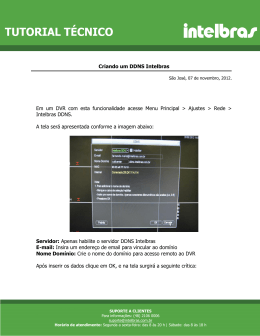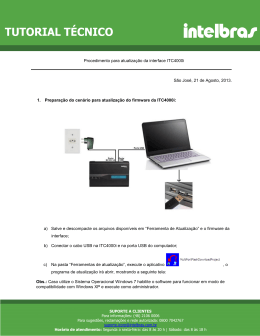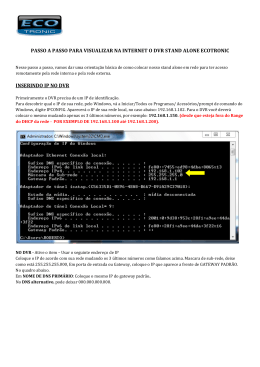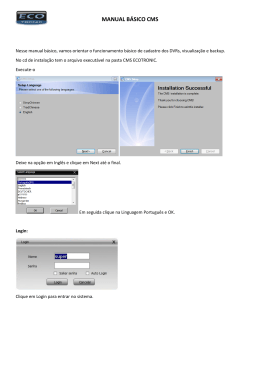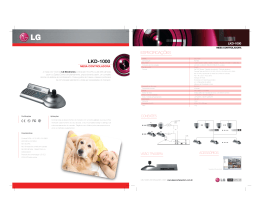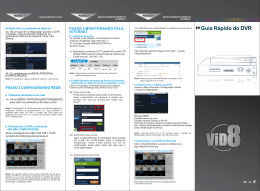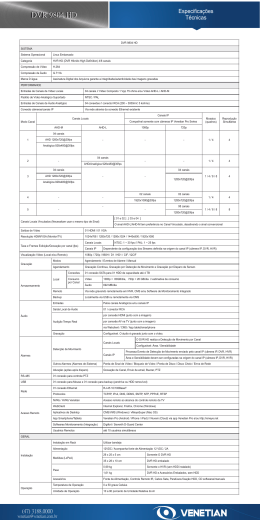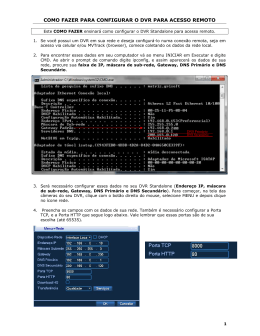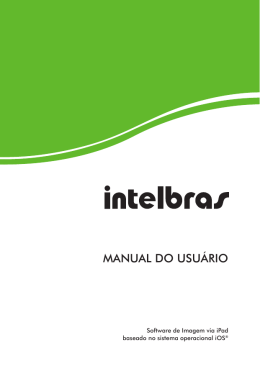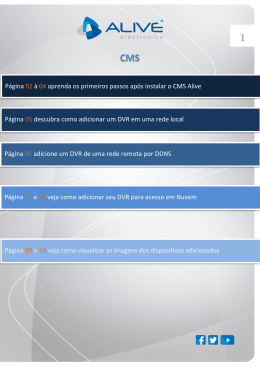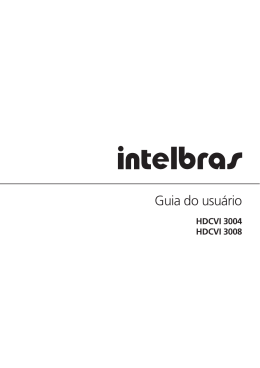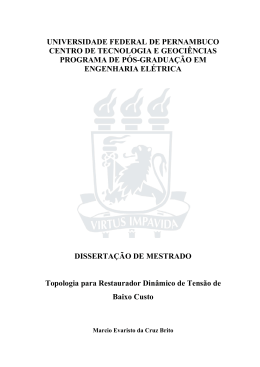DVR - CONFIGURAÇÃO DE ACESSO VIA REDE LOCAL São José, 25 de maio, 2012. Este tipo de acesso permite que o DVR seja acessado através de qualquer computador que esteja conectado na mesma rede que ele. 1° passo: Determinar um IP para o DVR de acordo com a rede na qual ele está inserido. Em um computador conectado a rede, acesse o prompt de comando (Iniciar > Todos os programas > Acessórios > Prompt de comando) e digite ipconfig. A resposta será como na figura acima. Com base nas informações exibidas temos: Endereço IP – endereço IP do computador Mascara de sub-rede – Mascara do roteador Gateway – Gateway do roteador Como precisamos de um IP para o DVR podemos utilizar 2 caminhos, um deles é inserir o IP de forma manual de acordo com IP da rede, e outra forma é utilizando a função DHCP que faz com que o DVR pegue o IP automaticamente, desde que o SUPORTE A CLIENTES Para informações: (48) 2106 0006 [email protected] Horário de atendimento: Segunda a sexta-feira: das 8 às 20 h | Sábado: das 8 às 18 h roteador esteja fornecendo DHCP. Para isto basta acessar Menu Principal > Ajustes > Rede e clicar em DHCP, salvar e reiniciar o DVR. Após seu reinicio, observe se ele possui um IP, se isto tiver ocorrido desabilite a função DHCP e clique novamente em Salvar (lembre-se sempre de reiniciar o DVR após uma configuração para garantir que as informações não serão perdidas.) Se o IP for inserido de forma manual, já saberemos qual será a mascara, e o gateway, basta encontrar um IP disponível. Vamos tomar como exemplo a possibilidade de utilizar o IP 10.1.31.100. Para ter certeza de que este endereço está disponível utilizaremos o comando de ping para este endereço. Conforme podemos observar na figura acima, este IP já está sendo utilizado então teremos que escolher outro. O IP 10.1.31.253 está disponível conforme a figura abaixo. SUPORTE A CLIENTES Para informações: (48) 2106 0006 [email protected] Horário de atendimento: Segunda a sexta-feira: das 8 às 20 h | Sábado: das 8 às 18 h De posse do endereço, da mascara e do gateway, basta inserir estes valores do DVR em Menu Principal > Ajustes > Rede. Você poderá utilizar novamente o comando de ping para se certificar que agora o DVR está na rede. Podemos observar no exemplo que o DVR está utilizando as portas HTTP 80 e de serviço 37777, porém estes valores podem ser alterados. Se houver SUPORTE A CLIENTES Para informações: (48) 2106 0006 [email protected] Horário de atendimento: Segunda a sexta-feira: das 8 às 20 h | Sábado: das 8 às 18 h mais de um DVR na mesma rede, cada um dos DVRs terá que ter um valor de porta diferente, como no exemplo abaixo. DVR 1 IP: 10.1.31.253 Porta HTTP: 80 Porta de Serviço: 37777 DVR 2 IP: 10.1.31.252 Porta HTTP: 81 (ou qualquer outro valor diferente de 80) Porta de Serviço: 37778 (ou qualquer outro valor diferente de 37777) Neste caso como o valor da porta HTTP é diferente de 80, quando realizarmos um acesso via web, o acesso tanto em rede local quanto externa será acompanhado do valor da porta, por exemplo: DVR 1 – http://10.1.31.253 DVR 2 – http://10.1.31.252:81 Se for realizar o primeiro acesso ao DVR no micro, lembrar de seguir alguns passos: Habilitar os plug-ins e controles active-X (independente do sistema operacional: XP, Vista, Windows 7). Na página no Internet Explorer clique em Ferramentas > Opções da Internet > Segurança > Nível personalizado e HABILITE todos os plug-ins e controles active-X. SUPORTE A CLIENTES Para informações: (48) 2106 0006 [email protected] Horário de atendimento: Segunda a sexta-feira: das 8 às 20 h | Sábado: das 8 às 18 h No IE9 caso não apareça à barra superior com o item Ferramentas, proceda da seguinte forma: Agora no browser do Internet Explorer digite o endereço IP do DVR para acesso. A página será apresentada como a figura a seguir. SUPORTE A CLIENTES Para informações: (48) 2106 0006 [email protected] Horário de atendimento: Segunda a sexta-feira: das 8 às 20 h | Sábado: das 8 às 18 h Se por alguma razão a janela aparecer desconfigurada, como por exemplo na imagem abaixo Clique no menu superior em Ferramentas > Configurações do modo de exibição de compatibilidade e clique em Exibir todos os sites em modo de Exibição de Compatibilidade. Clique em “Fechar” para corrigir a tela. SUPORTE A CLIENTES Para informações: (48) 2106 0006 [email protected] Horário de atendimento: Segunda a sexta-feira: das 8 às 20 h | Sábado: das 8 às 18 h Morgana Cristina Lô Analista de Suporte Técnico Versão: Revisão: SUPORTE A CLIENTES Para informações: (48) 2106 0006 [email protected] Horário de atendimento: Segunda a sexta-feira: das 8 às 20 h | Sábado: das 8 às 18 h
Download